|
帺摦嵞惗偑婲摦偡傞 |
|
|
偦傟偧傟偺曽朄偱愙懕偡傞偲丄僷僜僐儞偵庢傝崬傒傪巜帵偡傞夋柺偑昞帵偝傟傑偡丅乮VISTA偲XP偱偼堎側傞乯 |
|
WINDOWS Vista偺応崌 |
WINDOWS丂XP偺応崌 |
|
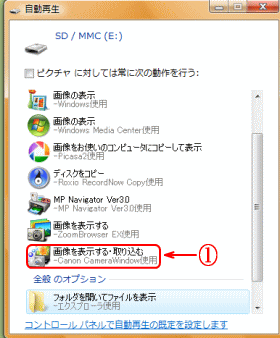
|
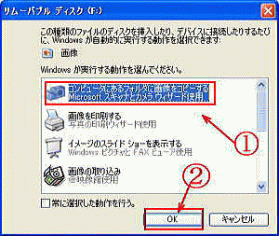
儕儉乕僶儖僨僀僗僋夋柺偑弌傞
乽僐儞僺儏乕僞乕偵偁傞僼僅儖僟偵夋憸傪僐僺乕偡傞丅
丂丂Microsoft僗僉儍僫乕偲僇儊儔僂傿僓乕僪巊梡乿傪僋儕僢僋偡傞丅 |
|
帺摦嵞惗偑婲摦偡傞
SD僇乕僪傪僷僜僐儞偵憓擖偟偨応崌傪愢柧偟傑偟傚偆丅
俽俢僇乕僪偑擣幆偝傟偰丄乽帺摦嵞惗乿僂傿儞僪僂偑奐偒傑偡丅
偙偙偱乽夋憸傪昞帵偡傞丒庢傝崬傓乿傪慖戰偡傞丅
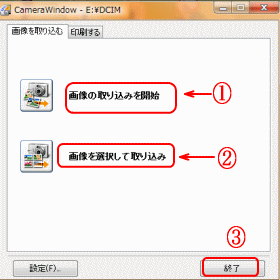 |
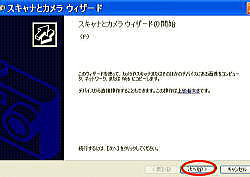
僗僉儍僫偲僇儊儔僂傿僓乕僪偑奐巒
乽師傊乿傪僋儕僢僋偡傞丅 |
|
嘆乽夋憸偺庢傝崬傒傪奐巒乿偼慡晹偺夋憸傪
庢傝崬傒傑偡
嘇乽夋憸傪慖戰偟偰庢傝崬傒乿偼昁梫側夋憸傪
慖傫偱庢傝丂丂崬傒傑偡丅
嘊偼壓婰偺庢傝崬傒偑廔傢偭偰偐傜廔椆傪
僋儕僢僋偟傑偡丅 |
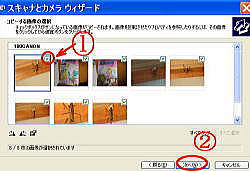
僐僺乕偡傞夋憸傪慖戰偡傞
嘆庢傝崬傒偨偄夋憸偺塃忋偵僠僃僢僋傪擖傟偰偄偒傑偡丅
嘇乽師傊乿傪僋儕僢僋偡傞丅 |
|
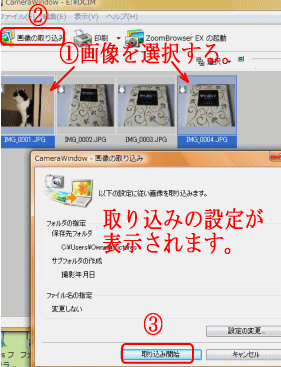 |
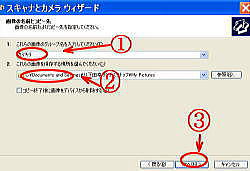
夋憸偺僌儖乕僾柤偲曐懚偡傞応強
嘆僌儖乕僾柤乮柤慜丄擔晅丄峴帠摍乯
嘇曐懚偡傞応強偼儅僀丂僺僋僠儍乕傗僨傿僗僋僩僢僾側偳偑偄偄偱偟傚偆丅
嘊乽師傊乿傪僋儕僢僋偡傞丅 |
|
嘆夋憸傪慖戰偟傑偡丅
嘇夋憸偺庢傝崬傒傪僋儕僢僋偟傑偡偲丄庢傝崬傒愭偑
昞帵偝傟傑偡丅
嘊庢傝崬傒奐巒傪僋儕僢僋偟傑偡丅 |
丂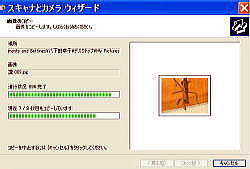
夋憸偑僐僺乕偝傟傞
乽師傊乿傪僋儕僢僋偡傞丅
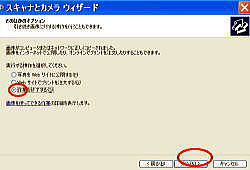
幚峴偡傞憖嶌傪慖戰偡傞
偙偙偱偼嶌嬈傪廔椆偡傞偵報傪偮偗傞丅
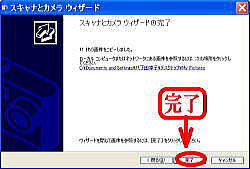
姰椆傪僋儕僢僋偟偰廔椆偡傞丅 |

